Innehållsförteckning
- Hur man fixar BitLocker-återställningsnyckeln som inte fungerar
- Åtgärd 1. Återställ BitLocker-enheten med återställningsprogramvara
- Åtgärd 2. Använd kommandotolken för att låsa upp enheten
- Åtgärd 3. Inaktivera säker start eller TPM-återställning i BIOS
- Fix 4. Reparera BitLocker-krypterad enhet i Windows
BitLocker-återställningsnyckeln fungerar inte: Vanliga orsaker
Står du plötsligt i BitLocker-återställningsskärmen och får meddelandet att BitLocker-återställningsnyckeln inte fungerar på din Windows 11- eller Windows 10-dator? Oroa dig inte för mycket, du bör vara medveten om att det här felmeddelandet kan vara ett enkelt missförstånd snarare än en katastrofal dataförlust.
Det första du bör göra är att dubbelkolla att du använder rätt 48-siffrig numerisk nyckel specifikt för den krypterade enheten du försöker låsa upp. Om du är osäker eller om BitLocker-återställningsnyckeln har tappats bort är det bättre att kontrollera återställningsnyckeln som är sparad i ditt Microsoft-konto.
I grund och botten fungerar inte din BitLocker-återställningsnyckel på grund av följande problem:
- ⚠️Enkla inmatningsfel. BitLocker-återställningsnyckeln är lång och består av 48 siffror. En enda felstavad siffra räcker för att orsaka en avvisning; det är därför det är viktigt att dubbelkolla din 48-siffriga numeriska nyckel.
- ⚠️ TPM- eller hårdvaruändringar. Betydande hårdvaruändringar eller att rensa TPM:n kan utlösa återställning, men att ange nyckeln kan misslyckas och fastna i en BitLocker-återställningsslinga om systemtillståndet ändras allvarligt.
- ⚠️Säker start inaktiverad: Om säker start inaktiverades i BIOS efter att BitLocker aktiverades på datorn utlöses en återställningsfråga.
I den här guiden lär du dig olika sätt att felsöka BitLocker-problemet och förhoppningsvis återfå åtkomst till din hårddisk.
Hur man fixar BitLocker-återställningsnyckeln som inte fungerar i Windows 11/10
Har du besökt återställningsnycklarna för Microsoft-kontot och hittat rätt BitLocker-återställningsnyckel än? Om lösenordet är korrekt men du inte kan låsa upp BitLocker- enheten kan du prova följande lösningar för att återfå åtkomst till de krypterade enheterna.
Låt oss gå igenom de mest effektiva lösningarna, från grundläggande tips för återställning av BitLocker-diskdata till mer avancerade lösningar på systemnivå.
Åtgärd 1. Återställ BitLocker-enheten med återställningsprogramvara
Även om någon kan rekommendera att du formaterar den BitLocker-krypterade hårddisken för att kringgå återställningsnyckeln, bör du veta att det inte kommer att fungera, och det kan till och med göra att all data inte går att återställa.
När du stöter på en BitLocker-nyckel som inte fungerar i Windows 10 eller 11 kan du använda professionell BitLocker-dataåterställningsprogramvara för att komma åt dina data på hårddisken, även om din bärbara dator inte kan starta.
EaseUS Data Recovery Wizard erbjuder en kraftfull lösning som kan hjälpa dig att återfå åtkomst till din förlorade eller skadade krypterade enhet, även utan den ursprungliga återställningsnyckeln. Den kan försöka hitta återställningsnyckeln på din dator och automatiskt låsa upp din krypterade enhet.
Den är konstruerad för att hantera scenarier där partitioner går förlorade, skadas eller är helt oåtkomliga på grund av BitLocker-krypteringsproblem.
Om din dator inte kan starta på grund av det här BitLocker-problemet kan den här programvaran hjälpa dig att skapa en startbar USB-enhet och återställa data från en skadad BitLocker-enhet .
Kolla följande guide och ta reda på hur du återställer din BitLocker-enhet:
Steg 1. Välj den krypterade enheten att skanna
Starta EaseUS Data Recovery Wizard, så ser du den BitLocker-krypterade enheten visas där. Håll muspekaren över den BitLocker-partition eller lagringsenhet som du vill återställa data från. Klicka sedan på "Sök efter förlorade data".

Obs ! Om du inte har en nyckel eller ett lösenord kan du använda " Försök att dekryptera automatiskt ", vilket kan hjälpa dig att skanna din återställningsnyckel från ditt Microsoft-konto eller din C-enhet och sedan dekryptera enheten utan att ange ditt lösenord.

Steg 2. Välj och förhandsgranska skannade filer
Programvaran startar en snabbsökning efter raderade filer och utför en avancerad sökning efter fler förlorade filer från BitLocker-enheten. När processen är klar kan du använda funktionen "Filter" eller använda sökfunktionen för att hitta de förlorade filerna på kort tid.

Steg 3. Återställ förlorade filer från BitLocker-krypterad hårddisk
Efter att du förhandsgranskat filen klickar du på knappen "Återställ" för att återställa raderade eller förlorade filer från BitLocker-krypterad partition i Windows. Du kan välja en molnlagring, till exempel OneDrive, Google Drive etc., och klicka på "Spara" för att spara dina återställda filer.

Dela den här BitLocker-återställningsguiden på sociala medier och hjälp fler användare att bli av med problem med återställningsnycklar.
Åtgärd 2. Använd kommandotolken för att låsa upp enheten
När din BitLocker-återställningsnyckel inte fungerar kan Windows inbyggda kommandoradsverktyg ibland kringgå problemen med det grafiska gränssnittet. Verktyget manage-bde möjliggör direkt interaktion med krypteringssystemet, vilket ger en alternativ väg att låsa upp din hårddisk med samma återställningsnyckel som kan ha misslyckats på andra skärmar.
Steg 1. Sök efter "cmd" i Windows sökruta och välj "Kör som administratör" för att starta kommandotolken.

Steg 2. Skriv in manage-bde -status och tryck på Enter. Kom ihåg att lägga till enhetsbeteckningen för att identifiera den.
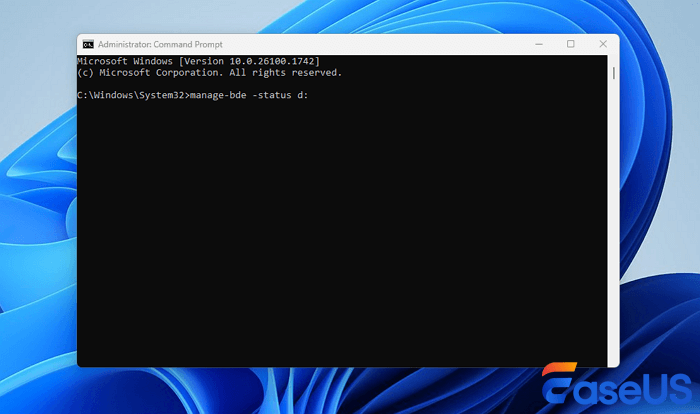
Steg 3. Skriv in manage-bde -unlock D: -RecoveryKey C:\Keys\BTK-file.bek . Du bör ersätta "RecoveryKey C:\Keys\BTK-file.bek" med den faktiska sökvägen till din återställningsnyckelfil.
Steg 4. Om det lyckas bör du se ett bekräftelsemeddelande.
Åtgärd 3. Inaktivera säker start eller TPM-återställning i BIOS
Vi har nämnt att det kan vara de senaste hårdvaruändringarna eller säkerhetsinställningarna som har ändrat enhetens tillförlitliga tillstånd, vilket gör att TPM undanhåller krypteringsnyckeln.
För att lösa problemet med att BitLocker-lösenordet inte fungerar i den här situationen, följ handledningen nedan:
Steg 1. Starta om datorn och tryck på den specifika tangenten (ofta F2, Del eller F10) under uppstarten för att komma till firmwaregränssnittet.
Steg 2. Leta efter alternativ märkta "Säker start", "TPM-säkerhet" eller "Tillförlitlig databehandling".
Steg 3. Ändra inställningen för säker start från "Aktiverad" till "Inaktiverad", spara sedan ändringarna och avsluta för att se om detta löser problemet.
Steg 4. Om det inte lyckas, återgå till BIOS och leta upp alternativet för TPM-återställning. Detta kan kallas "Rensa TPM", "TPM-återställning" eller "Återställning av säkerhetschip".
Fix 4. Reparera BitLocker-krypterad enhet i Windows
Fel på BitLocker-återställningsnyckeln kan bero på en skadad enhet eller ett fel i filsystemet. Windows innehåller flera inbyggda verktyg som kan reparera underliggande systemproblem. Låt oss försöka reparera din BitLocker-disk med de inbyggda Windows-verktygen - SFC och DISM:
Steg 1. Du måste först starta kommandotolken.
Steg 2. Skriv in sfc /scannow och tryck på Enter. Detta kommer att söka igenom och reparera skadade Windows-systemfiler som kan påverka BitLocker.
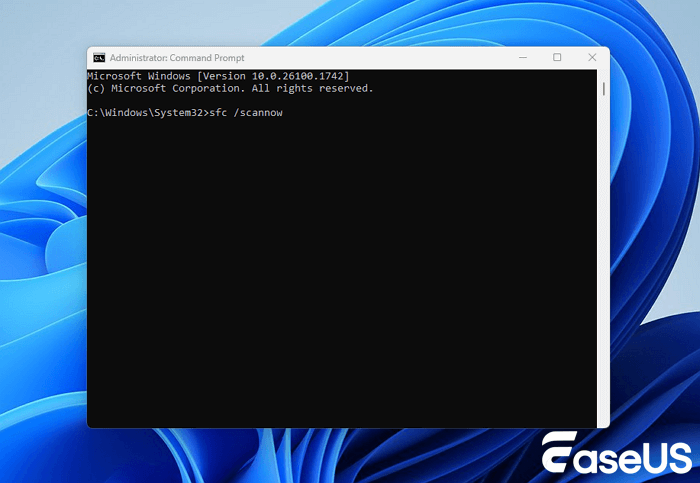
Steg 3. Om det här kommandot inte fungerar skriver du in DISM /Online /Cleanup-Image /RestoreHealth och trycker på Enter. Detta åtgärdar problem med Windows-avbildningen som kan bidra till problemet.

Du kan dela alla fyra lösningarna på sociala medier och hjälpa fler användare!
Slutsats
Det är viktigt att förstå orsakerna till att BitLocker-återställningsnyckeln inte fungerar på din Windows-dator, så att du kan tillämpa lämplig lösning och lösa problemet.
Om du stöter på andra problem, som att BitLocker-enheten blir RAW och din återställningsnyckel inte fungerar, kan du prova EaseUS Data Recovery Wizard för att återställa data från disken.
Vanliga frågor om BitLocker-återställningsnyckeln fungerar inte
Har du fler frågor om vårt ämne? Läs följande guide och försök att lära dig mer om problem med BitLocker-lösenord.
1. Kan jag kringgå BitLocker-återställningsnyckeln genom att installera om operativsystemet?
Svaret är NEJ. Du kan inte hoppa över BitLocker-krypteringen genom att installera om Windows-operativsystemet. Du bör försöka hitta rätt återställningsnyckel på din lokala hårddisk eller kontrollera Microsoft-kontot; din återställningsnyckel kan finnas sparad där.
2. Varför fungerar inte min BitLocker-återställningsnyckel i Lenovo?
Maskinvaruändringar som BIOS-uppdateringar eller RAM-ersättning kan göra att BitLocker-återställningsnyckeln inte fungerar i Lenovo. Felaktigt BitLocker-lösenord eller en skadad disk kan också vara en av orsakerna.
3. Hur kan jag åtgärda problemet med att BitLocker-återställningsnyckeln inte fungerar i Windows 11 efter uppdateringen?
Efter en Windows 11-uppdatering kan BitLocker utlösa återställning om systemfiler eller säkerhetskomponenter har ändrats. Om du är ganska säker på att återställningsnyckeln är korrekt kan du försöka köra kommandot manage-bde -unlock via kommandotolken för att låsa upp din BitLocker-krypterade enhet med nyckeln.
Was This Page Helpful?
Relaterade Artiklar

